Editor X: obtener comentarios sobre tu sitio
4 min de lectura
El Editor X está en proceso de transición hacia Wix Studio, nuestra nueva plataforma para agencias y freelancers.Más información sobre Wix Studio
Comparte tu trabajo y recopila comentarios directos para tu sitio mediante Obtén comentarios. Esta función te permite enviar la versión más reciente de tu sitio a clientes, colegas o amigos para su revisión.
Pueden agregar comentarios a cualquier parte de tu sitio que necesite corrección. Luego puedes revisar, responder y resolver los comentarios mientras aplicas los cambios a tu sitio.
Aprende cómo:
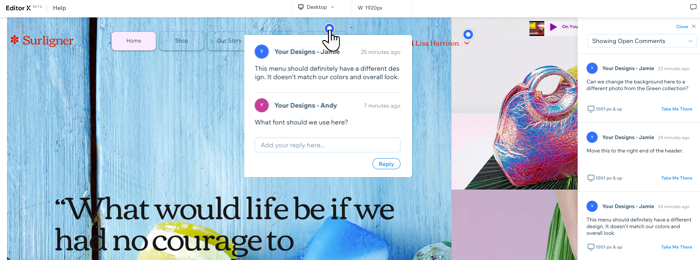
¿Colaboras en un sitio?
Si estás trabajando en el mismo sitio con varias personas (por ejemplo, un desarrollador, un diseñador, etc.), utiliza el panel de comentarios para comunicarte entre ellos. [Más información
Compartir tu sitio para recibir comentarios
Tu sitio tiene un enlace único que puedes compartir con cualquier persona que necesite dar su opinión sobre tu progreso. Cuando alguien accede al enlace, puede ver tu sitio y agregar comentarios cuando sea relevante.
Importante:
Los Colaboradores del sitio y compañeros de equipo de Administración del equipo deben tener el permiso Editar sitio habilitado en sus roles y permisos para compartir los enlaces a Obtén comentarios.
Para compartir tu sitio:
- Accede a la función Obtén comentarios:
- Desde el Editor:
- Haz clic en Sitio en la barra superior del Editor.
- Selecciona Obtén comentarios.
- Desde el Panel de control:
- Ve al Panel de control de tu sitio.
- Haz clic en Acciones del sitio y selecciona Obtener comentarios.
- Desde el Editor:
- Ingresa la dirección de correo electrónico de cada persona de la que deseas recibir comentarios.
- (Opcional) Ingresa un mensaje que los comentaristas verán cuando reciban la invitación.
- Haz clic en Enviar.
Consejo:
También puedes hacer clic en Copiar enlace junto al enlace para compartir para enviarlo por tu cuenta.
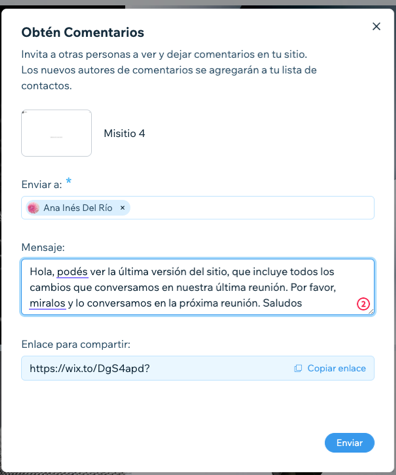
Notas:
- La URL del enlace para compartir es válida solo por 2 semanas.
- Las páginas protegidas (con contraseñas o configuradas como solo para miembros) se pueden ver en Obtén comentarios.
Agregar comentarios a tu sitio
Cuando alguien ingresa a tu enlace Obtener comentarios, ve la última versión guardada de tu sitio Editor X sin tener que iniciar sesión. Puede agregar comentarios directamente a las áreas o elementos a los que se refiere, para que sepas de qué se trata cada comentario.
Comparte estas instrucciones con la gente para ayudarles a acceder a tu sitio y dejar comentarios.
Para agregar un nuevo comentario:
- Accede a la app Obtén comentarios en un navegador de escritorio (no desde un dispositivo móvil):
- Desde el correo electrónico: haz clic en Ver sitio desde el correo electrónico de invitación titulado: "Estás invitado a dar comentarios sobre la página web de [nombre del sitio]
- Desde el enlace para compartir: en tu navegador, ingresa la URL que recibiste.
- Navega por el sitio para revisarlo.
Nota: Haz clic en Versión móvil en la parte superior para revisar la versión móvil del sitio. - Deja un comentario:
- Haz clic en + Agregar comentarios en la parte superior derecha.
- Haz clic en el icono de Comentario
 y arrástralo al área sobre la que estás comentando.
y arrástralo al área sobre la que estás comentando. - Ingresa tu nombre en el campo Mi nombre.
- (Si aparece el campo Mi email) Ingresa tu dirección de correo electrónico para que puedas recibir notificaciones de nuevas respuestas.
- Ingresa tu comentario en el campo Agrega tu comentario...
- Haz clic en Publicar.
- (Opcional) Repite el paso 3 para agregar más comentarios.
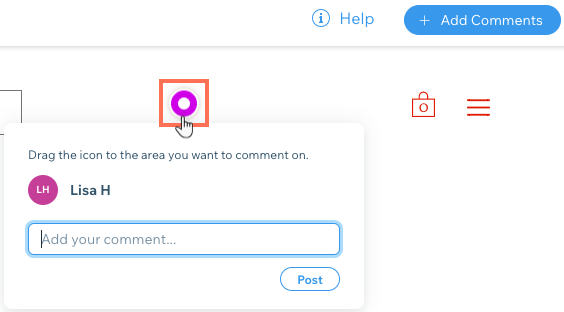
Responder y resolver los comentarios
Cuando alguien deja un comentario, recibes una notificación por correo electrónico y el Panel de control de tu sitio para que puedas abordarlo rápidamente. Ambas notificaciones conducen directamente al comentario para que puedas revisarlo, responderlo y resolverlo una vez que hayas terminado.
Para revisar nuevos comentarios:
- Ve a la función Obtén comentarios de tu sitio:
- Desde el correo electrónico de notificación: haz clic en Ver comentarios en el email titulado" Recibiste comentarios sobre la página web de [nombre del sitio]".
- Desde el Panel de control de tu sitio: haz clic en Acciones del sitio y selecciona Obtén comentarios . Luego selecciona Ver comentarios.
- Revisa los nuevos comentarios en el lado derecho de la página.
- Haz clic en Llévame allí junto a un comentario para ver su ubicación. Luego, haz lo siguiente:
- Ingresa una respuesta y haz clic Responder para responder al comentario.
- Pasa el cursor sobre el comentario y haz clic en Resolver para marcarlo como hecho.
Consejo:
Filtra tus comentarios por breakpoint o estado para facilitar la navegación.
- Por breakpoint: haz clic en Computadora en la parte superior y selecciona un tamaño de pantalla en el menú desplegable.
- Por estado: haz clic en Mostrar comentarios abiertos en la parte superior derecha y selecciona una opción del menú desplegable (Abierta o Resuelta).
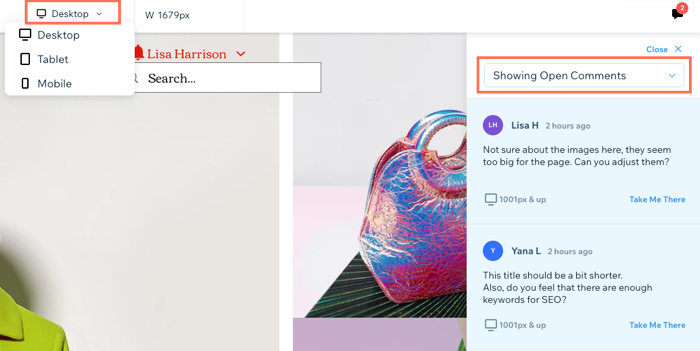
Nota:
Como propietario del sitio, puedes ver todos los comentarios publicados en Obtén comentarios. Sin embargo, los colaboradores del sitio y los compañeros de equipo solo pueden ver los comentarios recibidos a través de los enlaces de Obtener comentarios que hayan compartido personalmente.